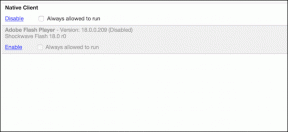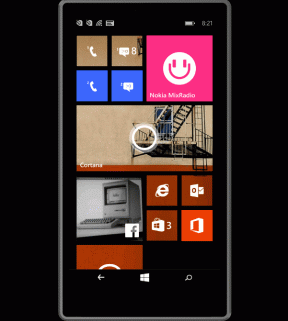Kā pielāgot ekrānsaudzētāju operētājsistēmā Windows 10
Miscellanea / / November 28, 2021
Kā pielāgot ekrānsaudzētāju operētājsistēmā Windows 10: Datora ekrānsaudzētājs, kā nosaka tā nosaukums, gatavojas saglabāt jūsu ekrānu. Ekrānsaudzētāja izmantošanas tehniskais iemesls ir ekrāna saglabāšana no fosfora pārdegšanas. Tomēr, ja jūs izmantojat LCD monitors, šim nolūkam nav nepieciešams ekrānsaudzētājs. Tas nenozīmē, ka mums nevajadzētu izmantot ekrānsaudzētāju. Vai jums nav garlaicīgi redzēt monitora melno ekrānu visu laiku, kamēr nelietojat datoru? Kāpēc jūs redzat melnu ekrānu, kamēr ekrāns ir dīkstāvē, ja mums ir iespēja padarīt to pievilcīgāku un pievilcīgāku? A ekrānsaudzētājs ir ideāls risinājums, ko varam izmantot, lai pievienotu mūsu ekrānam radošumu. Ekrānsaudzētāja programma piepilda ekrānu ar attēliem un abstraktiem attēliem, kad nelietojat datoru un tas ir dīkstāvē. Mūsdienās cilvēki izklaidei izmanto ekrānsaudzētāju. Zemāk ir norādījumi, kā pielāgojiet ekrānsaudzētāju operētājsistēmā Windows 10.
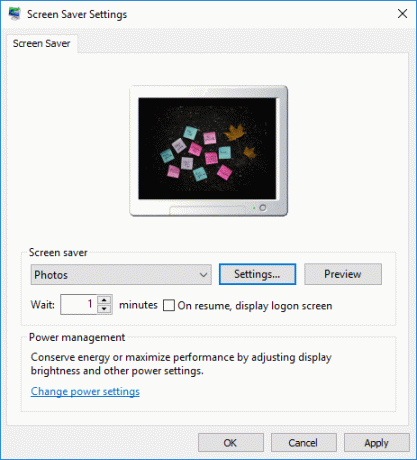
Saturs
- Kā pielāgot ekrānsaudzētāju operētājsistēmā Windows 10
- Kā izveidot ekrānsaudzētāja iestatījumu saīsni
Kā pielāgot ekrānsaudzētāju operētājsistēmā Windows 10
Pārliecinieties, ka izveidot atjaunošanas punktu tikai gadījumā, ja kaut kas noiet greizi.
1. darbība - Tips Ekrānsaudzētājs uzdevumjoslas meklēšanas lodziņā, un jūs saņemsit opciju "Mainīt ekrānsaudzētāju”. Noklikšķinot uz tā, jūs tiksit novirzīts uz ekrānsaudzētāja paneli, kurā varēsit viegli pielāgot iestatījumus. Atkarībā no jūsu vēlmēm varat pielāgot iestatījumus.
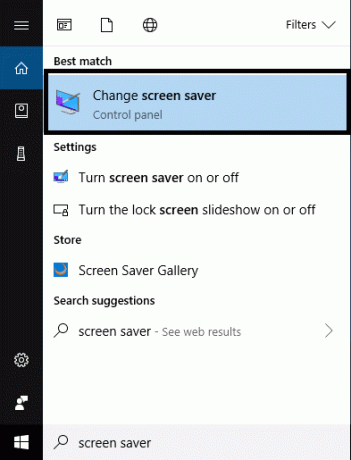
VAI
Jūs varat ar peles labo pogu noklikšķiniet uz darbvirsma un izvēlēties Personalizēšana un pēc tam logā Iestatījumi noklikšķiniet uz Bloķēšanas ekrāns pieejams kreisajā navigācijas panelī. Ritiniet uz leju un noklikšķiniet uz Ekrānsaudzētāja iestatījums saite apakšā.

2. darbība - Kad esat noklikšķinājis uz iepriekš minētās saites, Ekrānsaudzētāja iestatījumu logs atvērs kur var pielāgojiet iestatījumu atbilstoši savām vēlmēm.
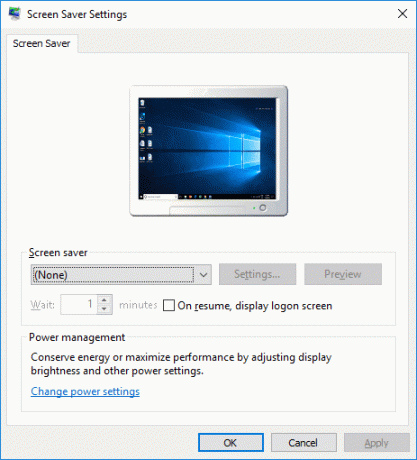
3. darbība - Pēc noklusējuma Windows piedāvā sešas ekrānsaudzētāja opcijas, piemēram, 3D teksts, tukšs, burbuļi, mistifikācija, fotoattēli, lentes. Nolaižamajā izvēlnē jums jāizvēlas tā.
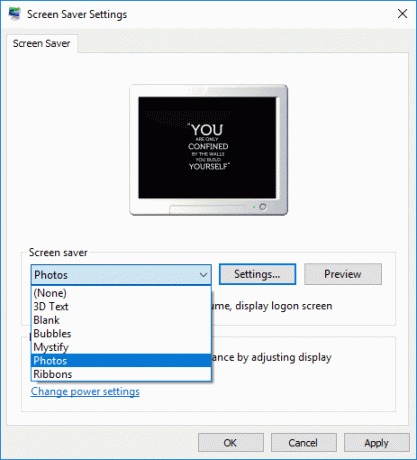
The 3D teksts ekrānsaudzētāja opcija sniedz iespēju pielāgot tekstu un daudzus citus iestatījumus.
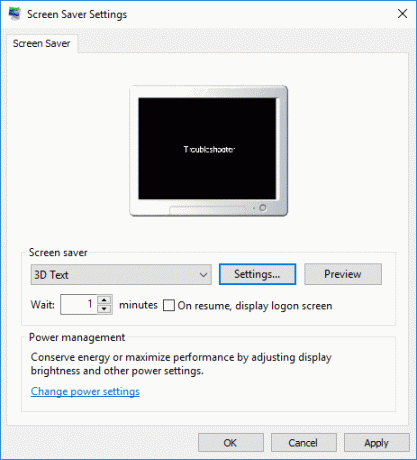
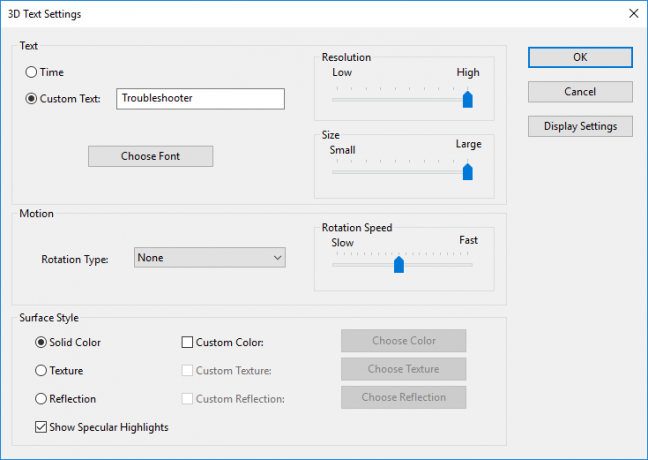
Varat pievienot tekstu, lai tas tiktu parādīts ekrānā, kamēr ekrāns ir dīkstāvē. Ir vēl viena iespēja, kas ir fotoattēli, kurā varat izvēlēties fotoattēlus pēc savas izvēles. Runājot par fotoattēliem, jūs izvēlaties iepriekš definētos fotoattēlus, ko jums piedāvā sistēma Windows, vai arī varat izvēlēties savu iecienītāko fotoattēlu. Varat viegli pārlūkot sistēmā saglabātos attēlus un padarīt tos par ekrānsaudzētāju.
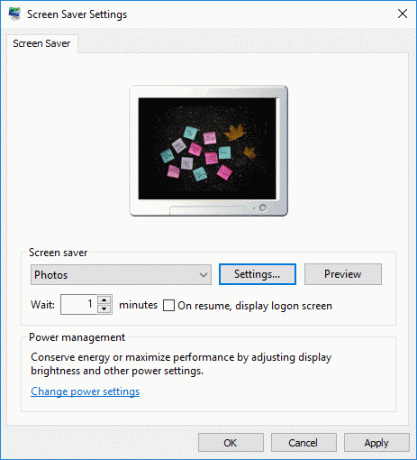
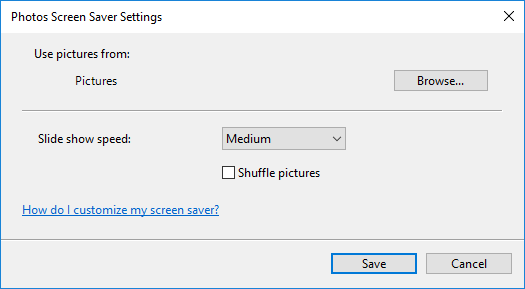
Piezīme: Varat pielāgot ekrānsaudzētāja teksta versiju atbilstoši savām vēlmēm (varat mainīt fonta stilu, izmēru un visu). Turklāt, kad runa ir par attēliem, varat izvēlēties atlasītos attēlus, lai tie tiktu rādīti kā ekrānsaudzētājs.
Kā izveidot ekrānsaudzētāja iestatījumu saīsni
Ja vēlaties bieži veikt izmaiņas ekrānsaudzētājā, būtu lieliski izveidot saīsni darbvirsmā. Saīsne darbvirsmā palīdzēs bieži veikt izmaiņas ekrānsaudzētājā, atkārtoti neveicot iepriekš minētās darbības. Īsceļš ļaus jums nekavējoties piekļūt ekrānsaudzētāja iestatījumiem, kur varat pielāgot iestatījumus atbilstoši savām vēlmēm — izvēlieties attēlus vai tekstus pēc saviem ieskatiem. Tālāk ir norādītas tālāk minētās darbības, lai darbvirsmā izveidotu saīsni.
1. darbība – Ar peles labo pogu noklikšķiniet uz darbvirsmas un dodieties uz Jauns> Saīsne

2. darbība - Šeit jums jāievada "control desk.cpl,,@screensaver” atrašanās vietas laukā.
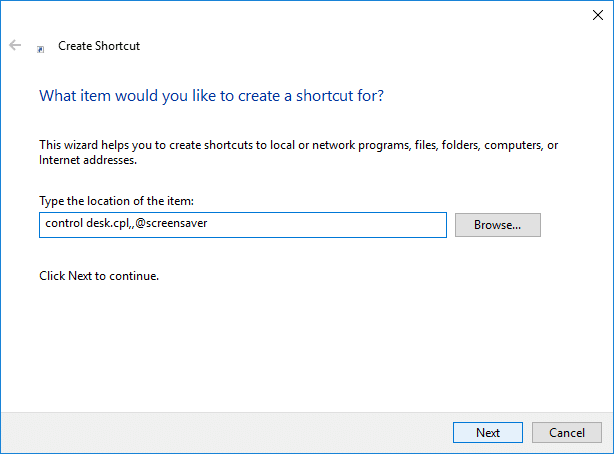
3. darbība – Noklikšķiniet uz Nākamais un jūs varat izmantot darbvirsmas saīsni, lai mainītu ekrānsaudzētāju, kad vien vēlaties. Viss, kas jums nepieciešams, lai izvēlētos sev piemērotu ikonu.
Cerams, ka iepriekš minētie punkti palīdzēs jums pielāgot ekrānsaudzētāja iestatījumus atbilstoši jūsu vēlmēm. Varat izvēlēties teksta versiju, kurā varat ierakstīt savu iecienītāko tekstu, citātus vai vajadzīgo radošo tekstu. Jūsu ekrāns dīkstāves laikā parādīs jūsu tekstu. Vai nav jauki un jautri?
Jā, tā ir. Tāpēc ekrānsaudzētāja tehniskais iemesls vairs netiek piemērots, jo lielākā daļa no mums izmanto LCD monitoru. Tomēr prieka pēc mēs varam izveidot ekrānsaudzētāju pēc savas izvēles, izpildot iepriekš minētās darbības. Tas ir ne tikai teksts, bet jūs varat arī izvēlēties fotoattēlus pēc jūsu izvēles, lai tie tiktu parādīti ekrānā. Kā ar savu iecienītāko ceļojuma fotoattēlu, kas atgādinās par jūsu vecām atmiņām? Patiešām, mēs vēlētos, lai šie pielāgojumi tiktu rādīti mūsu ekrānā.
Ieteicams:
- Kā mainīt tastatūras izkārtojumu sistēmā Windows 10
- CEĻVEDIS: Uzņemiet ritināšanas ekrānuzņēmumus operētājsistēmā Windows 10
- Windows 10 padoms: kā bloķēt piekļuvi internetam
- Kā mainīt konta lietotājvārdu operētājsistēmā Windows 10
Es ceru, ka iepriekš minētās darbības bija noderīgas, un tagad jūs to varat viegli izdarīt Pielāgojiet ekrānsaudzētāju operētājsistēmā Windows 10, bet, ja jums joprojām ir kādi jautājumi par šo apmācību, uzdodiet tos komentāru sadaļā.